Importar emails do Yahoo Mail para o Gmail: passo a passo
Se você era usuário do serviço de emails do Yahoo mas está procurando uma mudança de ares e não quer perder todas as suas mensagens, confira aqui como importar emails do Yahoo Mail para o Gmail, uma das melhores plataformas de emails da atualidade.
Siga lendo, descubra um pouco sobre o que é o Gmail e confira o passo a passo de como importar para sua nova caixa de entrada!
1. O que é o Gmail?
Antes de chegarmos ao que realmente te interessa, que é te ensinar como importar emails do Yahoo Mail para o Gmail, vamos dar uma rápida explicação do que é esse serviço de emails e por que vale a pena usá-lo.
O Gmail é um serviço gratuito de emails desenvolvido pela Google, que pode ser acessado na web por meio de navegadores de internet, por apps para Android ou para iPhone, ou até mesmo por programas gerenciadores de emails.
Foi lançado em 2004 em período de testes beta e terminou a fase de testes em 2009. Atualmente, já conta com mais de 1.5 bilhões de usuários ativos pelo mundo.
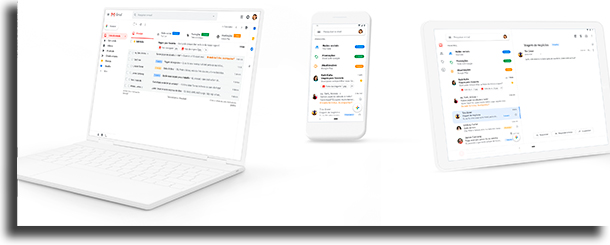
Por que usar o Gmail?
Para que você queira realmente transferir os seus emails recebidos pelo Yahoo Mail no Gmail, é necessário entender o por que é recomendado usá-lo, o que faremos aqui.
- Armazenamento: Originalmente, o Gmail tinha apenas 1 GB de espaço de armazenamento por usuário, o que na época era muito mais que os concorrentes. Atualmente, chega a 15 GB gratuitamente, mas esse tamanho é compartilhado com os serviços Google Drive e Google Fotos;
- Interface: O Gmail conta com uma interface superior a maior parte dos concorrentes, com diversas caixas de entradas diferentes para melhor filtrar os emails recebidos. São elas a “Principal”, a “Social” e a “Promoções”. Ele também conta com um modo escuro nativo;
- Filtro de Spam: O Gmail conta com um sistema com foco na comunidade, onde quando um usuário marca que um email recebido é spam, ele automaticamente envia informações para que o sistema melhore o seu filtro;
- Busca: Por meio dessa plataforma, você consegue com facilidade buscar emails passados, contatos, arquivos do Google Drive e eventos do Google Calendar.
2. Como importar emails do Yahoo Mail para o Gmail?
Se chegou à decisão de que vai usar o Gmail considerando todos os benefícios que ele trás, siga lendo essa seção e descubra o passo a passo de como colocar a sua caixa de entrada antiga nele.
Importar os emails
O processo de importação é bastante simples de se fazer, podendo ser feito tanto pelo Gmail quanto pelo Yahoo Mail. Vamos explicar apenas como fazer isso pelo Gmail, já que esse é o melhor método:
- Vá até a página oficial do Gmail;
- Caso necessário, realize o login;
- Clique no ícone de engrenagem no canto direito da tela;

- Clique em “Configurações”;
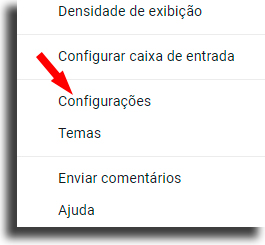
- Selecione a aba que diz “Contas e importação”;
- Lá, vá até “Importar mensagens e contatos” e clique no botão azul de fazer isso;
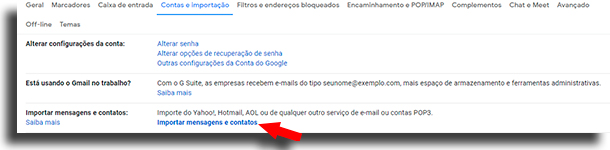
- Com isso, uma janelinha vai se abrir pedindo que você digite o endereço de email que quer importar os emails e clique em “Continuar”;
- Será necessário realizar o login na conta por meio dessa janela;
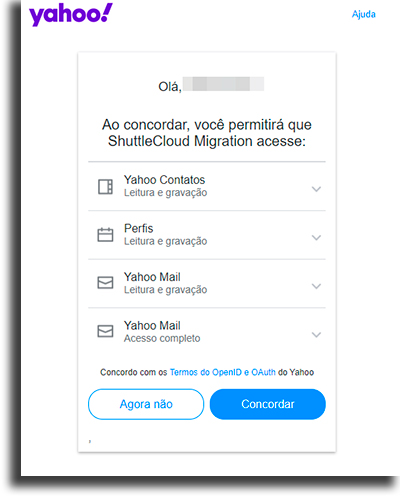
- Com isso, basta escolher se quer importar apenas os contatos, os emails, as novas mensagens durante os próximos 30 dias ou todas as opções e clicar em “Iniciar importação”.
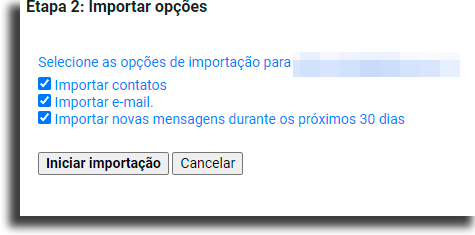
Redirecionar os emails
É possível, também, redirecionar todos os emails futuros recebidos no Yahoo Mail diretamente pela própria plataforma:
- Primeiro, vá até a página oficial do Webmail do Yahoo;
- Em seguida, faça o login na conta que tem os emails a serem importados;
- Clique em “Configurações”, em “Mais Configurações” e em seguida em “Caixas de correio”;
- Agora, selecione o endereço de email principal de sua conta, role até o fim da tela e em “Encaminhamento” digite o endereço de email para onde quer que os emails vão. Com isso, todos os emails futuros que receber no Yahoo Mail vão ir para o Gmail.
E aí, gostou do nosso guia passo a passo de como importar emails do Yahoo Mail para o Gmail?
Deixe nos comentários qual a sua plataforma favorita para emails dentre as duas ou se prefere alguma outra. Não se esqueça de conferir, também, como recuperar emails excluídos no Outlook, como bloquear email no Outlook e o guia completo do Microsoft Outlook.





